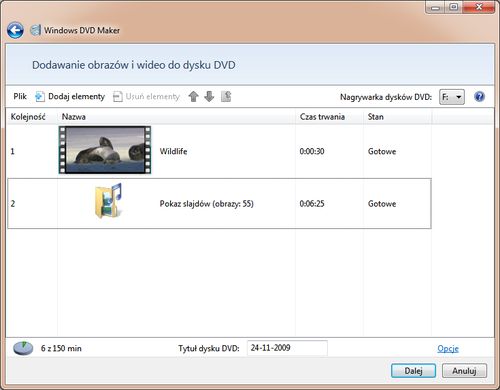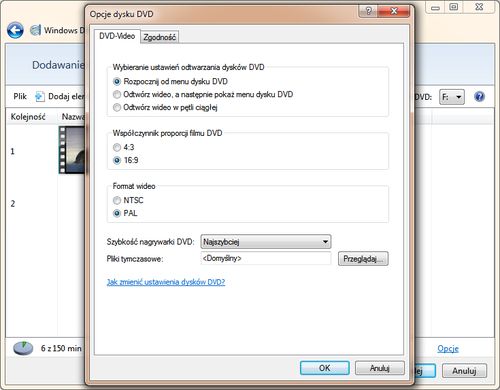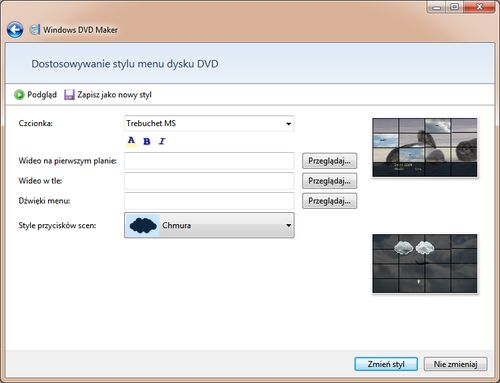Windows DVD Maker to narzędzie wbudowane w Windows 7 umożliwiająca nagrywanie dysków DVD, które można oglądać na komputerze lub telewizorze przy użyciu stacjonarmego odtwarzacza DVD. Utworzenie dysku DVD polega na dodaniu plików obrazów i wideo w programie Windows DVD Maker, a następnie nagraniu płyty DVD. Program ten nadaje się świetnie do tworzenia prostych zbiorów np. rodzinnych filmów bez potrzeby instalowania drogiego oprogramowania.
Windows DVD Maker otwieramy poprzez menu Start, w którym wybieramy Wszystkie programy i następnie Windows DVD Maker. Główne okno programu jest dość proste – w głównej części wyświetlane są poszczególne sceny tworzone z importowanych plików. Pasek narzędziowy powyżej umożliwia kolejno tworzenie, otwieranie i zapisywanie projektu (menu Plik), dodawanie nowych plików do materiału (Dodaj elementy), usuwanie ich (Usuń elementy) i zmienianie ich kolejności (przyciski strzałek w dół i górę), a także powrót do katalogu głównego (Powrót do wideo). W pasku stanu na dole pokazuje się natomiast stopień zapełnienia dysku pod postacią wykresu kołowego, pole tytułu dysku, które możemy wypełnić wedle uznania i odnośnik Opcje, o którym za chwilę. Pamiętajmy, że do dysku możemy importować wszystkie pliki multimedialne – np. dodanie zdjęć spowoduje utworzenie oddzielnego folderu z pokazem slajdów.
Co zawierają Opcje? Kliknijmy ten odnośnik. W zakładce DVD-Video możemy zdefiniować, jaki element będzie odtwarzany po włożeniu płyty w pierwszej kolejności – czy będzie to menu, czy film. Niżej wybieramy współczynnik proporcji ekranu – ważne jest, aby dostosować go do proporcji materiału filmowego w importowanych plikach, dzięki temu unikniemy zniekształceń obrazu. Format wideo jest z kolei ważny w kontekście tego, obsługiwanego przez dany odtwarzacz DVD. W Polce obowiązuje standard PAL. Na samym dole ustawiamy żądaną prędkość nagrywania i lokalizację plików tymczasowych – gdy nie ustawimy tej drugiej, program wykorzysta przestrzeń partycji systemowej.
Zakładka Zgodność pozwala na rozwiązanie problemów z zewnętrznymi filtrami. Na liście możemy wyłączyć kolidujące ze sobą filtry.
Wróćmy do tworzenia płyty. Po zaimportowaniu wszystkich plików klikamy Dalej i przechodzimy do tworzenia menu płyty. Możemy wybrać spośród kilkunastu szablonów po prawej stronie. Trzeba powiedzieć, że wyglądają one bardzo dobrze i profesjonalnie, a każdy jest możliwy do szczegółowego dostosowania dzięki opcjom na pasku narzędziowym. Podgląd daje oczywiście możliwość zobaczenia efektów pracy przed nagrywaniem, Tekst menu daje możliwość formatowania tekstu wyświetlanego na ekranie, oraz zdefiniowanie nazw przycisków, Dostosuj menu to możliwość dodatkowych zmian stylu i zapisania ich jako nowy szablon, a przycisk Pokaz slajdów umożliwia konfigurację pokazu slajdów zdjęć importowanych wcześniej oraz dodanie do niego plików muzycznych umieszczonych wcześniej w projekcie. Gdy wszystko już będzie gotowe, klikamy Nagraj i czekamy na zakończenie procesu.